
온라인 포토샵을 활용한 사진 합성이 매우 간편해졌습니다.
생성형 채우기 기능을 활용하면 마우스 드래그 한 번으로 불필요한 요소를 간단하게 지울 수 있고, 프롬프트 창에 단어 몇자를 입력하는 것만으로 원하는 이미지를 손쉽게 생성할 수 있게 되었거든요.
뿐만 아니라 앱을 설치하지 않고서도 웹브라우저에서 직접 이미지를 추가, 확장, 삭제를 하거나 앱과 연동해서 작업을 이어가는 것도 가능합니다.

그래서 이번에는 온라인 포토샵을 통해 생성형 채우기, 사진 붙이기 기능들을 활용, 사진은 콜라주하여 인스타 같은 SNS에서 홍보용으로 쓸 수 있는 앨범 커버 아트워크 만들기를 해보겠습니다.

포토샵 홈페이지 바로가기
온라인 포토샵 사이트에 접속하면 위와 같은 페이지를 볼 수 있습니다. 온라인 포토샵 메인 화면 아래에 있는 '새로운 작업 시작'을 눌러도 되지만, 처음 사용해보는 경우 '학습'부터 해보는 걸 권해드립니다. 저는 앨범 커버를 만들어 보기 위해 '여러 개의 이미지로 아트워크 만들기'를 클릭했습니다.

그러면 3개의 레이어와 실습 자습서가 나올 건데 이 실습 자습서만 쭉 따라하기만 해도 기초를 쌓는데 큰 힘이 되어 줍니다.

그럼 본격적으로 앨범 커버 아트워크를 만들어 보기에 앞서 '레이어'의 개념을 간단히 설명해 드리겠습니다. 레이어는 투명한 종이를 여러 장 놓고 한장은 풍경, 다른 한장에는 사람, 물건 등을 그린 후 겹겹이 쌓아 하나의 작품을 만드는 형태라고 보면 되겠습니다.
아래에 있는 종이는 윗 종이에 가려져서 겹쳐지는 부분이 가려질 수 있지만, 대신 언제든지 중간에 있는 걸 빼서 다른 걸로 교체하거나 순서를 바꾸는 식의 활용을 할 수 있어요. 스택 & 큐에 대한 개념을 알고 있다면 더욱 쉽게 이해할 수 있을 겁니다.

지금 같은 경우 제일 위에 있는 Flower가 아래 Person, Terrazzo를 완전히 가리고 있어 전혀 보이지 않는 상태입니다. Flower를 활성화시킨 후 아래 '배경제거'를 클릭합니다.
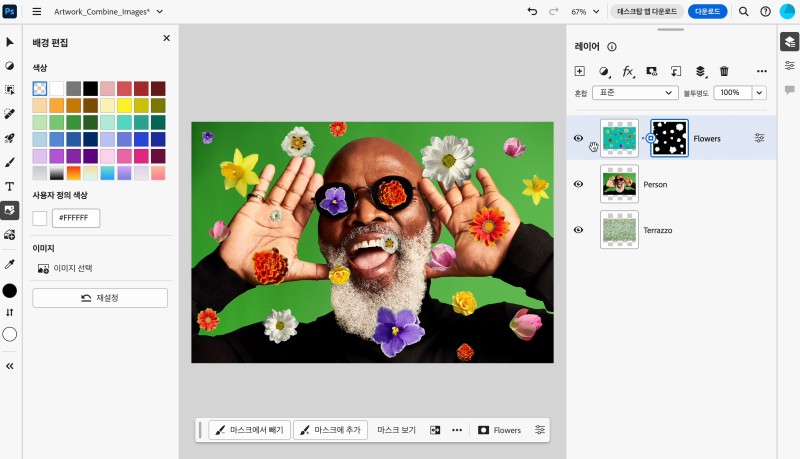
민트색 바탕은 싹 날아가고 꽃만 남게 되고, 날아간 부분만큼 클리핑 마스크가 씌워져서 수정도 할 수 있게 됩니다. 또한 해당 레이어가 투명해지기 때문에 아까는 가려져서 보이지 않았던 Person 이미지도 볼 수 있게 되었습니다.
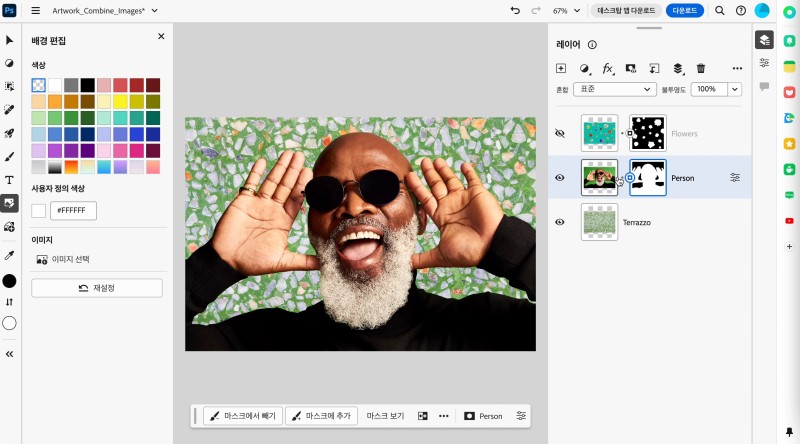
특정 레이어를 보이지 않게 만들고 싶다면 눈 모양 아이콘을 클릭해서 보이기/숨기기를 하면 됩니다.
Flowers를 숨기기를 한 다음 Person에서 배경제거를 눌러 인물만 남기고 초록색 바탕을 투명하게 바꿔 가장 밑에 깔려 있었던 Terrazzo가 겹쳐져 보일 수 있게 만들었습니다.
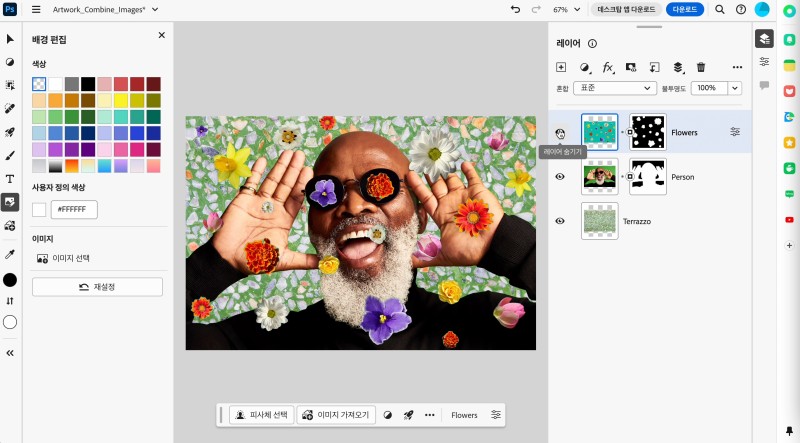
다시 눈 모양 아이콘을 눌러 레이어를 숨기기 해제를 해주면 자연스럽게 이미지가 합성되면서 3장이었던 이미지가 1장으로 합쳐지는 걸 볼 수 있습니다. 이렇게 클릭 몇 번만으로 사진 붙이기와 누끼따기를 해서 사진 콜라주를 끝마칠 수 있어요.
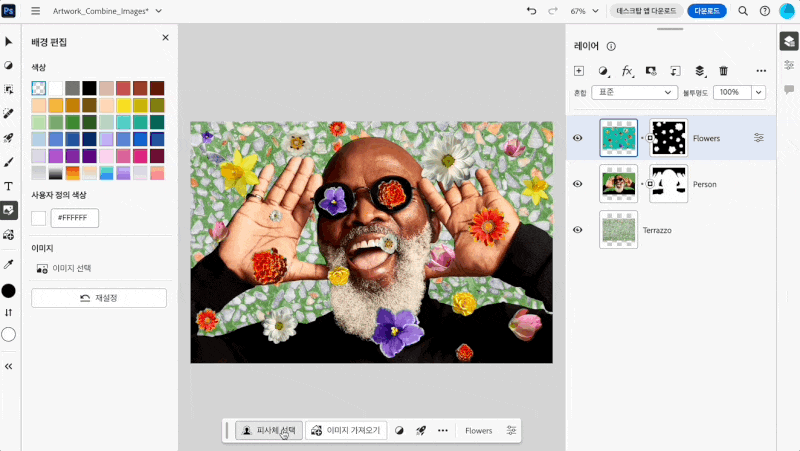
조금 더 꾸며보기 위해 Flowers 레이어를 클릭하고 '피사체 선택'을 눌러 화면에 보이는 모든 꽃들을 선택하였습니다.
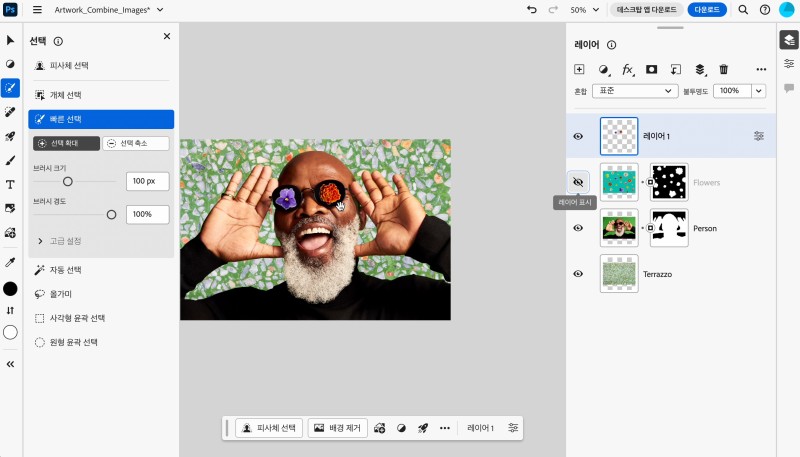
이 상태에서 특정 꽃을 지우고 위치를 옮거나 크기를 바꿔 줄 수 있습니다. 저는 꽃이 너무 많은 게 복잡하고 정신 사나운 느낌이 들어 선글라스를 꾸며 줄 두 송이만 남기고 나머지 부분은 모두 가렸습니다.
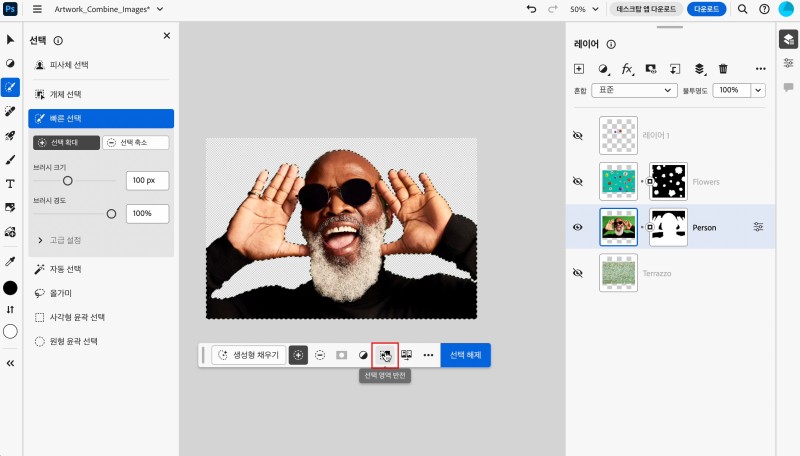
배경도 바꿔보고 싶어서 Terrazzo를 숨기기한 다음 Person를 선택하고 '선택 영역 반전'을 해줬습니다. 인물을 제외한 나머지 영역이 점선으로 체크되는 걸 볼 수 있을 겁니다.

생성형 채우기 기능으로 신나 보이는 표정만큼 신나는 분위기를 연출해보기 위해 '폭죽이 터지는 밤하늘'이라는 키워드를 입력했고, 해당 키워드에 적합한 이미지를 3개 제안해주는 걸 확인 가능합니다.
이중 마음에 드는 걸 골라 쓰면 되고 없다면 마음에 드는 게 나올 때까지 생성 버튼을 눌러 3장씩 계속 추가시킬 수 있습니다.
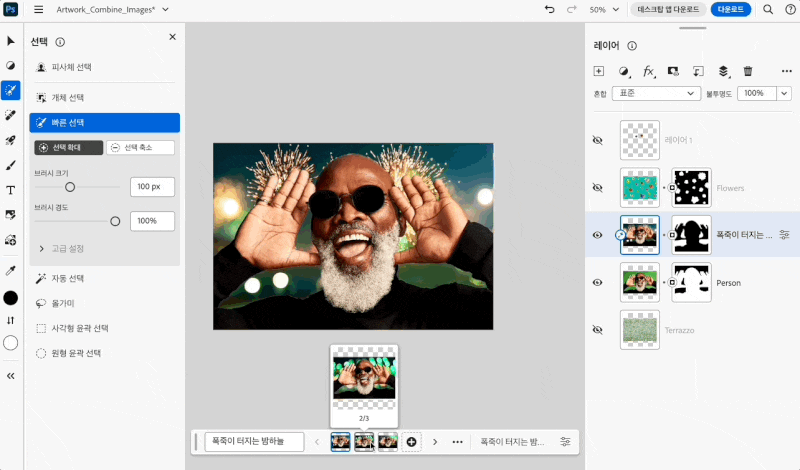
특정 영역을 부분적으로 지정, 새로운 개체를 추가하는 것도 가능합니다.

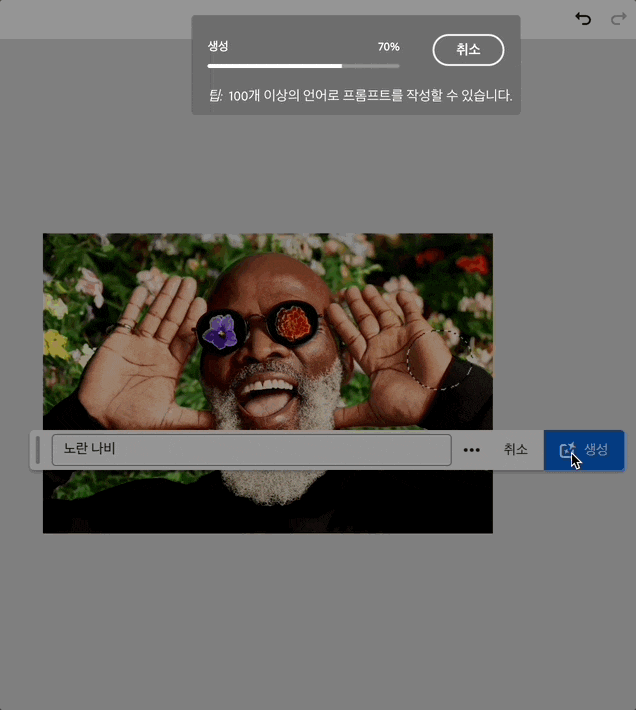
도구 툴에 있는 '원형 윤곽 선택' 툴로 개체를 추가하고 싶은 곳을 마우스로 드래그합니다. 손바닥 위를 드래그하고 프롬프트에 '노란 나비'를 입력했더니 방금 드래그했던 영역의 크기에 맞춰 나비가 생겼습니다.
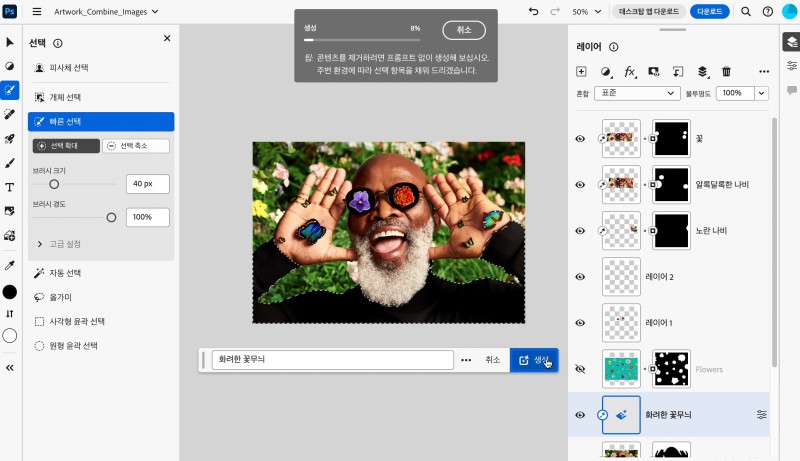
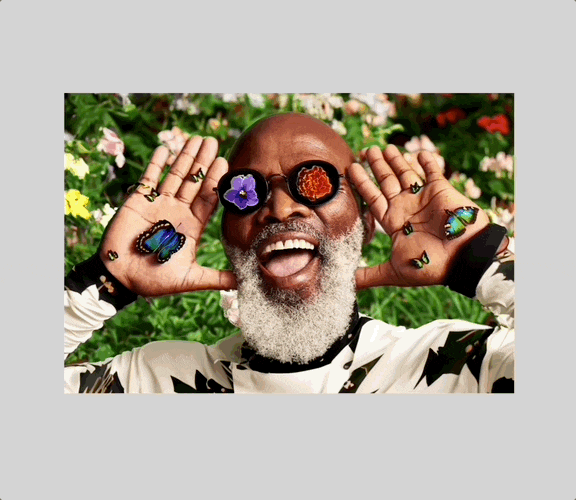
같은 방법으로 양손 손바닥 위에 나비들을 더 추가시켰는데요. 다 추가하고 보니 검은색 옷이 계속 거슬리길래 '빠른 선택' 툴로 옷만 체크 후 프롬프트 창에 '화려한 꽃무늬'를 입력해서 화사한 하와이안 셔츠로 만들어줬습니다.

'다른 이름으로 저장'을 눌러 저장을 해주는 것만으로 포토샵 최신 버전 앱과 간단히 연동시키는 것도 가능합니다.
저장한 작업은 '내 파일'에서 바로 확인할 수 있고, 앱에서 파일을 열어 추가 편집도 가능합니다. 공용 PC나 앱이 설치되어 있지 않은 노트북에서는 어도비 크리에이티브 클라우드를 통해 작업 & 저장을 하고, 나머진 내 PC를 통해 마무리하면 되겠죠?
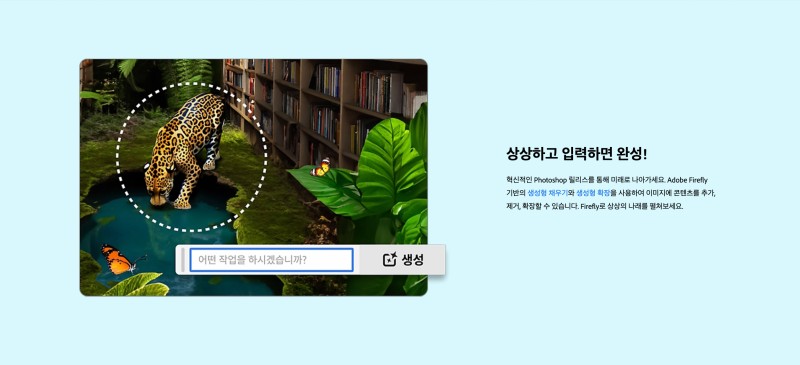
이렇게 온라인 포토샵에서 생성형 채우기와 사진 붙이기 기능만 잘 활용해도 그럴싸한 앨범 커버 아트워크 만들기를 할 수 있습니다.
이 외에도 사진 편집, 드로잉 작업도 할 수 있고 꾸준히 새로운 기능들도 업데이트되고 있으니 디자인에 관심이 있거나 디자인 작업을 해야 할 일이 있다면 포토샵으로 해보는 건 어떨까요?
본 포스팅은 소정의 원고료를 지원받아 제작되었습니다.
'어도비 > 포토샵' 카테고리의 다른 글
| 포토샵 AI 이미지 만들기, 생성형 채우기 사용 방법 (7) | 2024.05.08 |
|---|---|
| 어도비 폰트 사이트 활용해서 포토샵 폰트 글꼴 추가하는 방법 (3) | 2024.04.26 |
| 포토샵 AI 사진, AI 이미지 생성 기능으로 디자인 작품 만들기 (2) | 2024.04.24 |
| 무료 이미지 편집 프로그램 보다 강력한 포토샵 사진 합성 및 사진 합치기 하는 법 (3) | 2024.04.19 |
| 누끼따는 사이트 대신 온라인 포토샵 누끼따기 기능으로 배경 지우기 (2) | 2024.04.19 |



